Beats’i Apple aygıtları arasında geçirme
Apple aygıtlarınızda aynı Apple Hesabı’na giriş yaptığınızda Beats Fit Pro, Powerbeats Fit ve Powerbeats Pro 2 kulaklıklarınız dinlediğiniz aygıta sorunsuz şekilde bağlanır.
Örneğin, Beats ile Mac’inizde müzik dinliyorsanız ve iPhone’unuzda bir podcast’i çalmaya başladıysanız Beats’iniz otomatik olarak iPhone’a geçer. Arama yaptığınızda Beats’iniz otomatik olarak iPhone’a geçiş yapar.
Beats’i elle başka bir aygıta da geçirebilirsiniz.
Beats’i elle başka bir Apple aygıtına geçirme
Geçiş yapmak istediğiniz Apple aygıtının yakınında Beats’inizi takın.
Aşağıdakilerden birini yapın:
iPhone veya iPad: Şu An Çalınan ekranında, kilitli ekranda ya da Denetim Merkezi’nde
 simgesine dokunun, ardından Beats’inize dokunun.
simgesine dokunun, ardından Beats’inize dokunun.Apple Watch: Denetim Merkezi’ni açmak için yan düğmeye basın,
 simgesine dokunun, sonra Beats’inize dokunun.
simgesine dokunun, sonra Beats’inize dokunun.Mac: Menü çubuğunda
 simgesini tıklayın, sonra Beats’inizi seçin.
simgesini tıklayın, sonra Beats’inizi seçin.Apple TV: Beats’inizin adı Apple TV’de göründüğünde, Siri Remote’ta
 simgesine basın.
simgesine basın.
iPhone’unuza veya iPad’inize geri dönme
iPhone’unuzda veya iPad’inizde ses dinliyorsanız ve Beats’iniz başka bir aygıta geçiş yaparsa kolay bir şekilde geri döndürebilirsiniz.
Ekranın en üstündeki “Taşındı” uyarısında
 simgesine dokunun.
simgesine dokunun.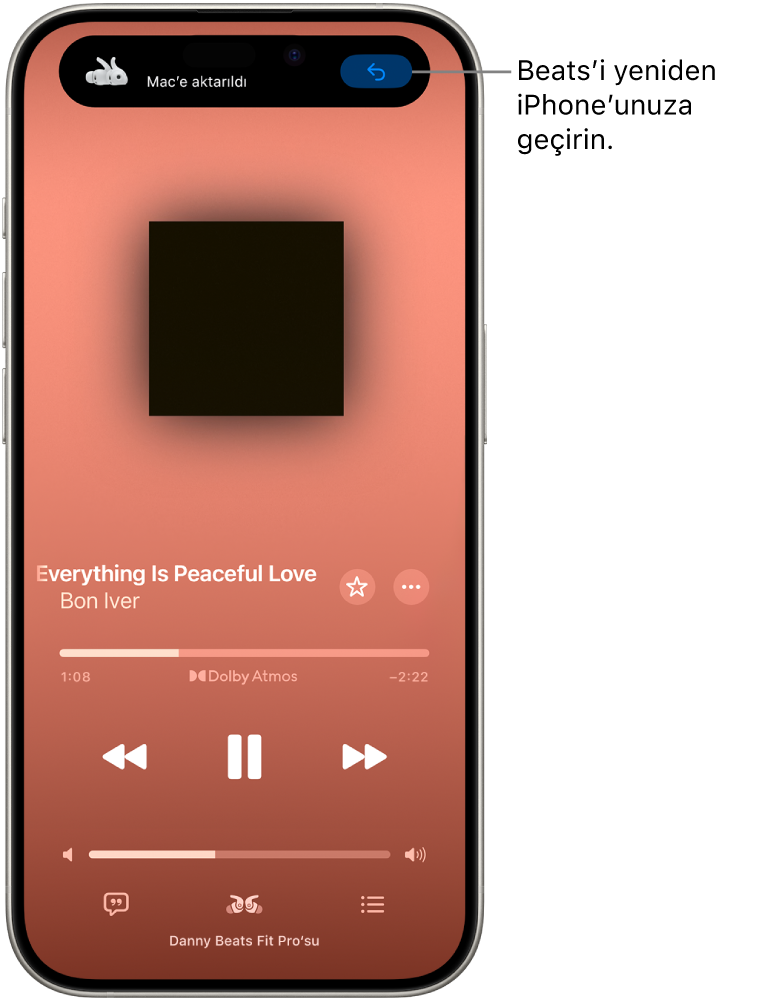
Beats’in iPhone’unuza, iPad’inize veya Mac’inize otomatik olarak geçiş yapmasını önleme
iPhone veya iPad: Ayarlar
 > Bluetooth’a gidin, sonra ekranın üst tarafında Beats’inizin adına dokunun. Bu [aygıt] Aygıtına Bağlan’a dokunun, sonra En Son Bu [aygıt] Aygıtına Bağlandığında’ya dokunun.
> Bluetooth’a gidin, sonra ekranın üst tarafında Beats’inizin adına dokunun. Bu [aygıt] Aygıtına Bağlan’a dokunun, sonra En Son Bu [aygıt] Aygıtına Bağlandığında’ya dokunun.Mac: Elma menüsü

Bazı durumlarda, Mac’inizin ekranında Beats’iniz hakkında bir bildirim alırsınız. Beats’inizin Mac’inize geçmesini ya da Mac’inizde kalmasını istediğinizi onaylamak için Bağlan düğmesini tıklayın.
Beats’in iPhone’unuzdan diğer çalma aygıtlarına otomatik olarak geçmesini önleme
iPhone’unuz araba veya hoparlör gibi çalma aygıtlarına bağlandığında sesi Beats’inizde tutabilirsiniz (örneğin arabada özel bir telefon görüşmesi yapmanız gerektiğinde).
iPhone’da Ayarlar
 > Genel bölümüne gidin, AirPlay ve Süreklilik’e dokunun, sonra Sesi Kulaklıkta Tut’u açın.
> Genel bölümüne gidin, AirPlay ve Süreklilik’e dokunun, sonra Sesi Kulaklıkta Tut’u açın.
Bazı durumlarda iPhone ekranınızın en üstünde geçiş yapmak isteyip istemediğinizi soran bir başlık görünür. Sesi Kulaklıkta Tut açıkken sesi diğer çalma aygıtına elle aktarmak için ![]() simgesini tıklayın. Sesi Kulaklıkta Tut kapalıyken sesi yeniden Beats’e aktarmak için
simgesini tıklayın. Sesi Kulaklıkta Tut kapalıyken sesi yeniden Beats’e aktarmak için ![]() simgesini tıklayın.
simgesini tıklayın.